下載好win10鏡像文件后如何進行一鍵裝機?有的用戶使用韓博士裝機大師下載好win10鏡像文件之后,卻不知道應該如何進行操作。其實方法很簡單,現在小編就跟大家詳細介紹下下載好了win10鏡像之后如何安裝。
相關教程:
注:提前在電腦上安裝韓博士裝機大師,退出所有殺毒工具才能打開韓博士,以免文件丟失。
準備工具:韓博士裝機大師 ?正常聯網電腦一臺
以下就是詳細的一鍵重裝win10系統步驟:
1.開始在界面中選擇開始重裝進入第一步操作。
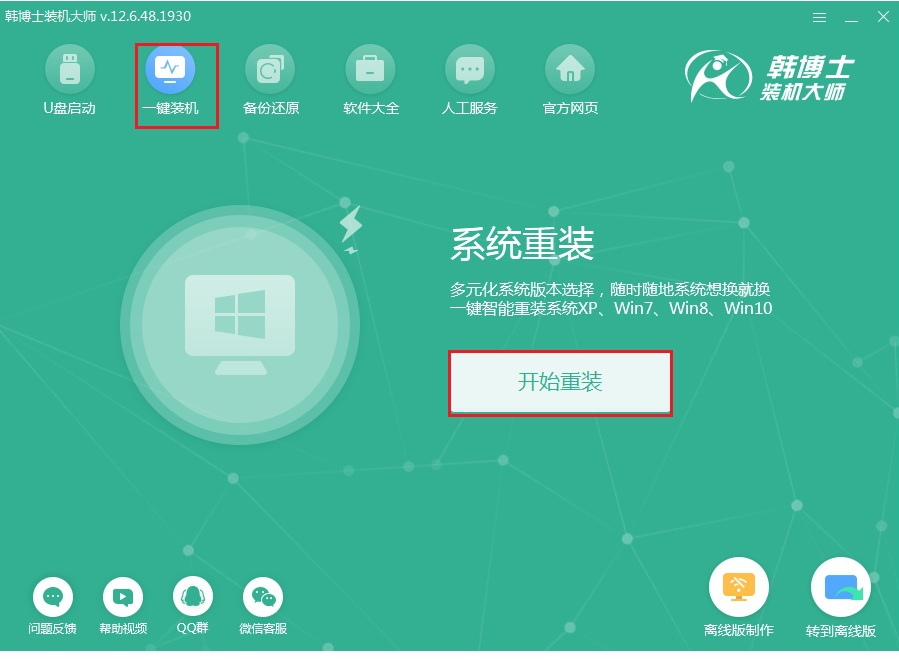
2.在win10系統欄目下選擇合適的文件進行下載安裝。
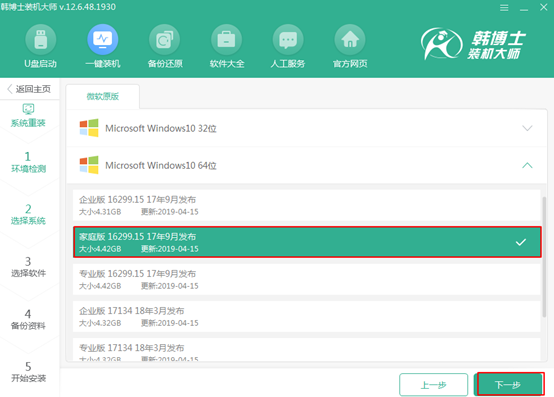
3.等韓博士下載完文件后重啟電腦。
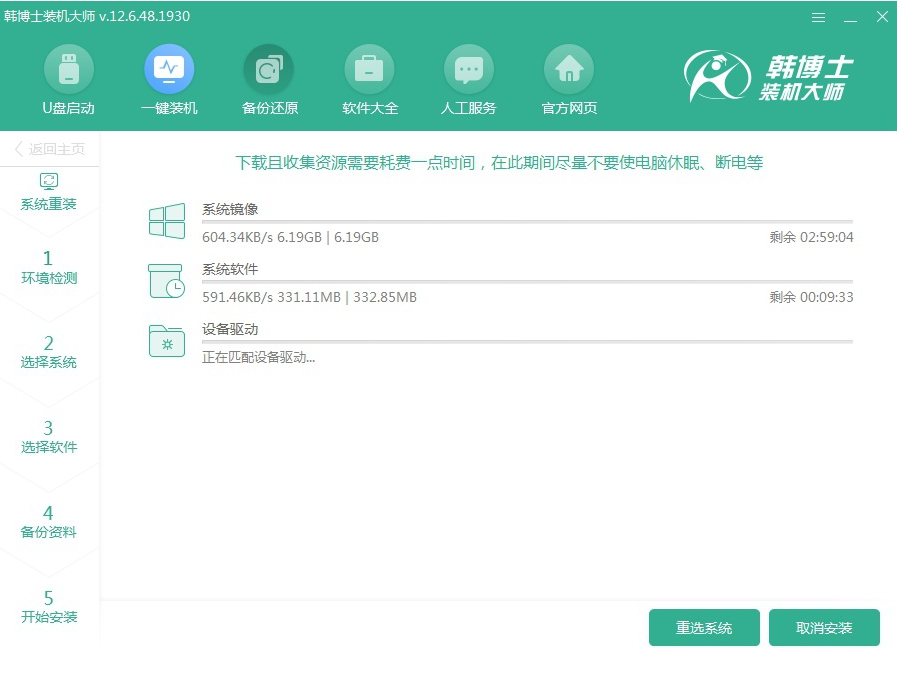
4.電腦成功打開啟動管理器界面后,直接使用方向鍵選擇PE模式回車進入。
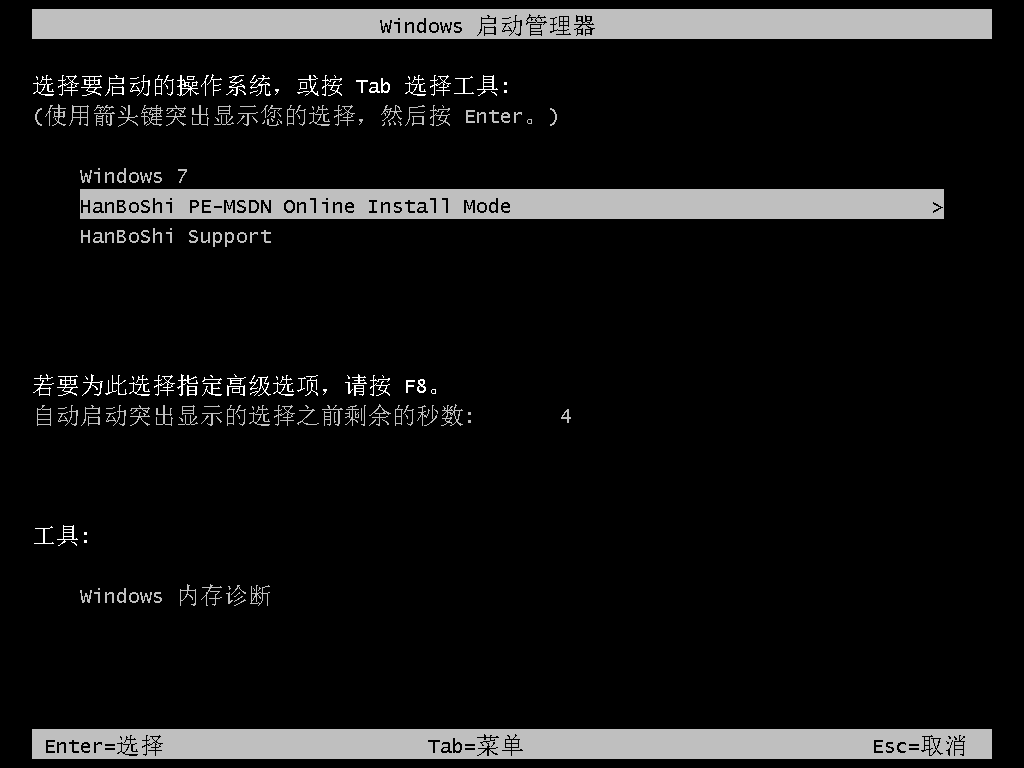
5.韓博士開始自動安裝win10系統,整個安裝過程不需要手動操作,等待安裝完成后重啟電腦。
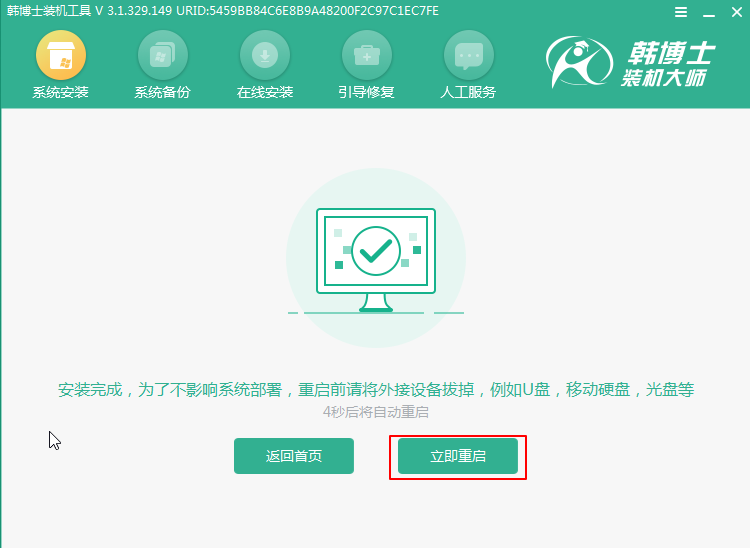
6.電腦直接進入win10系統桌面,現在電腦就成功安裝win10系統了。
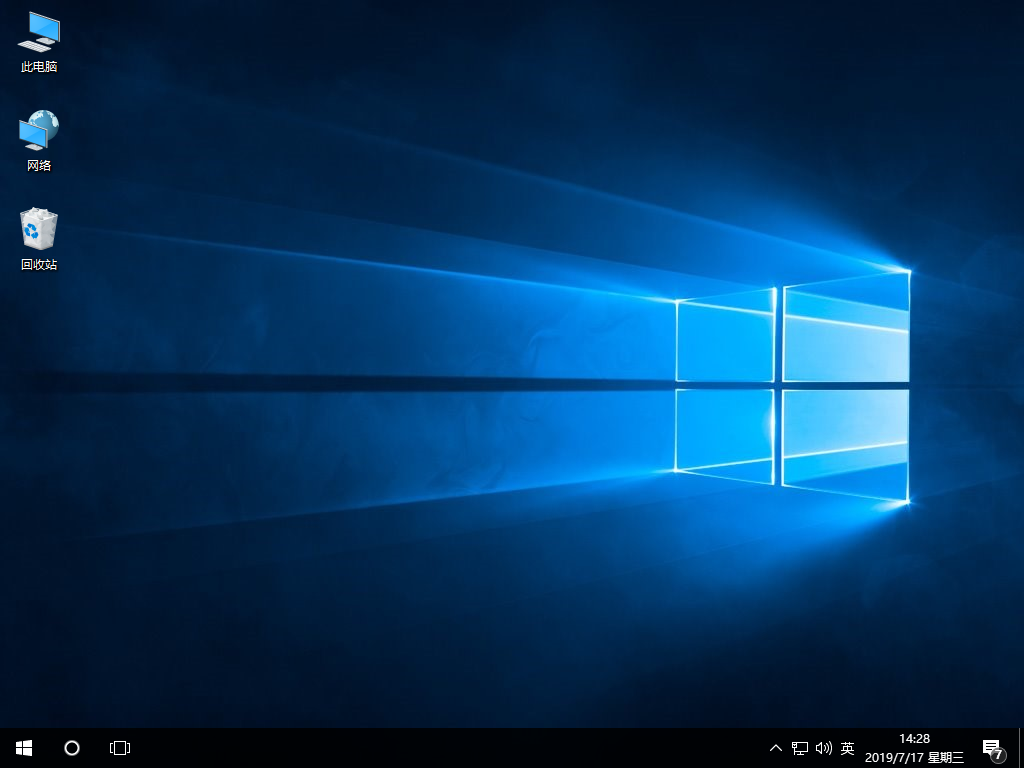
關于下載好win10鏡像文件后如何安裝系統的詳細步驟小編就為大家介紹到這里了,希望可以幫助到大家。

